VDSLモデムのLINEランプが点滅し続ける原因と対策
Bフレッツマンションタイプに用いられるVDSLモデムで、通常2分程度でストレッチングが完了するところ、1時間も2時間も経っても一向にインターネットへの接続が終わらず「LINEランプが点滅し続ける」という事がまれに起こります。
はっきり言ってこの場合、モデム本体の故障でなく、アパートの集合装置や配線の漏電が原因であることがほとんどなので、NTTに直接電話すれば、後日スタッフの方に点検を依頼することができます。VDSLモデムはルーチング機能を持たず、電話線とEthernetの変換を行うだけなので、設定云々の話ではありません。電話をすると、モデムと電話線、イーサネットのモジュラージャックが確実に接続されているか、コンセントに問題はないかなどの簡単なチェックが入ったのちに、点検の手続きを行えます。
NTT東日本の場合は、0120-000-113へ。
Operaのニュースフィード(RSSリーダ)で、元の記事(オリジナルページ)に飛ぶ方法

OperaはRSSリーダーである「ニュースフィード」を 標準搭載しているので、 アドレスバー右部にあるアイコンからRSSを登録すれば、簡単に任意のウェブサイト購読することができます。
しかし、残念ながら「元の記事を表示」するには、記事カラムから記事を選択し、実際に記事が表示された後、最下部に表示されている「記事の全文」あるいは「続きを読む」をクリックするという、計2ステップが必要になるので、記事量が多い場合は非常に面倒です。
ということで、これらの処理をOpera標準のショートカットキー機能でまとめて実現します。
1.設定->詳細設定->ショートカット->キーボード設定
2.Opera Standard を選択した後「編集」をクリック
3.Mail Window で新規作成を行い任意のショートカットキーを入力
(例:「f ctrl shift」(「f」のようにキー入力を1つにする場合は「シングルキーショートカット」のチェックが必要になります))
4.処理の欄には以下のように入力
Focus next frame & Focus next frame & Highlight previous URL & Open link in background page & Focus previous widget
これで先ほど登録したショートカットキーで一連の動作が自動化されます。必要があればこれをマウスジェスチャで呼び出すことも可能です。なお、処理欄ではOpera標準で定義された内部アクションを組み合わせて利用できるので、その一覧は下記で。
Google ChromeのRSSリーダー「Slick RSS」が結構イイ
Chromeを使うようになってからは、FeedlyやGoogle Readerを使っていたが、オンラインでデータを逐次読み込む仕様上ロードの遅さが気になる。Firefoxを使っていた頃はBriefを使っていたので、長い間ストレスを感じながら使っていたけれど、ついこの間「Slick RSS」というリーダーを見つけて比較的快適。丁度FirefoxでいうSageに似たようなUIで、「フィードを消化することだけを考えた」シンプルなエクステンション。Brief同様オフライン型なので、スクロールがカクつく事もなくストレスフリーに読み進められる。SageやBriefの後継を探していたユーザーは是非。

Sublime Text2 で "Error trying to parse settings" のエラーが出る問題の対処
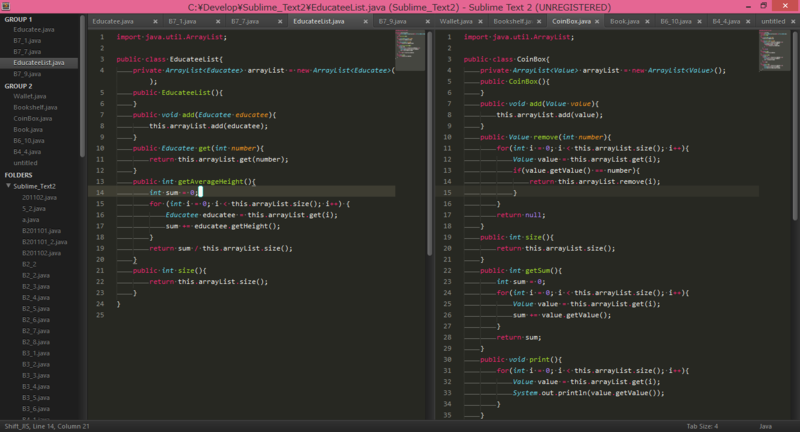
Sublime Text2を使っていると何かの拍子に設定ファイルが壊れて
「Error trying to parse settings: Expected value in C:\Users\xxxx\AppData\Roaming\Sublime Text 2\Packages\Default\Preferences.sublime-settings:xx:yy」
(xx:yyは任意のナンバー)
というエラーメッセージが表示される事がある。xx、yyはそれぞれエラーが含まれる部分の行、列番号であるが、修正不可な場合は、%APPDATA%\Sublime Text 2をディレクトリごと削除してしまえば、次回Sublime Text2を実行した際に自動的に設定ファイルが作られるのでその手順を書く。
1.予めタスクマネージャからSublime Text2のタスクをkillしておく。
2.エクスプローラ等のアドレスバーに「%APPDATA%」とタイプしRoamingを開く。
3.Sublime Text2をフォルダごと削除。(エラーが出る場合はUACを一時的に無効にする。)
4.Sublime Text2を実行。
これでこれまで通り使用できるようになるが、インストールしたPackagesは全て消えてしまう点に注意。Packagesを残した状態でも大丈夫かもしれない。こちらの記事を参考にさせて頂きました。
(英語)http://adhithyaraja.wordpress.com/2012/12/23/sublime-text-2-error-parse-settings/
SetPointをログオン時(システム起動時)に自動実行/自動起動させる
UACを有効にしている場合、SetPointが自動実行されず、システム起動後にユーザーが各自でSetPointを直接起動しなければならない。起動のたびにこんな事をしていては非常に手間で面倒だが、かと言ってセキュリティを考えるとUACを切るわけにはいけない。という訳で、タスクスケジューラを使ってSetPointのみ自動実行するように設定する。
1. 1.Win + Rキー押下 -> 「Taskschd.msc」を参照先にしてタスクスケジューラを起動。
2.メニューバー -> 操作 -> タスクの作成 -> 全般タブ ->「名前」に"SetPoint"と入力。(任意に変更していい。)
3.「最上位の特権で実行」にチェックを入れる。
3.トリガータブ -> 新規ボタン -> 「タスクの開始」を「ログオン時」に設定。
4.操作タブ -> 新規ボタン -> 「プログラム/スクリプト」にSetPoint.exeのフルパスを設定。(デフォルトであれば「C:\Program Files\Logicool\SetPointP\SetPoint.exe」)
5.「OK」でタスクを作成。
6.スタートアップにSetPoint.exeが登録されている場合は削除/無効化。(二重起動防止プロセスによりタスクスケジューラからの起動が行われないため。)
これでログオン時にSetPointが自動実行される。試しにリブートしてみればSetPointが起動するのが分かる。なお、SetPoint.exeのプロパティで「管理者としてプログラムを実行」にチェックを入れなくても良い。SetPoint以外にもUACをすり抜けて起動したいアプリケーションがある場合は、4.でのパスを変更してやれば同様の方法で行える。
Firefoxでニコニコ動画への日本語でのコメント入力が遅く・重くなる場合の解決法
Flash Player11以降で採用された保護モードが原因らしい。なおChromeではそういう症状は発生しないのでFirefox特有の問題なのかも知れないが、Opera等その他のブラウザは確認していないので分からない。
この場合、Flash Playerを10.3にダウングレードにすれば通常通りの入力が行える。10.3は現在も継続してメンテナンスされているので、セキュリティ面に関しても問題ない。Uninstall Flash Player | WindowsからFlash Player(versionは不問)のアンインストーラをダウンロードし、Flash Playerをアンインストールする。その後Adobe Flash Player Distribution(Firefox等のプラグイン版)からFlash Player 10.3のインストーラをダウンロードしインストール。これで期待通りの動作をする。